winrar安装后优化右键菜单的操作方法
时间:2022-10-26 16:51
这期教程是为各位讲解在winrar安装后优化右键菜单,感兴趣的就赶紧去下文学习下吧,相信你们会喜欢。
winrar安装后优化右键菜单的操作方法

我们需要先在”开始“菜单”中打开WinRAR程序,如图所示。
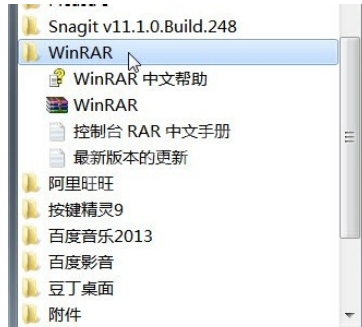
然后我们在WinRAR窗口的“选项”菜单中选择“设置”命令,快捷键ctrl+s。
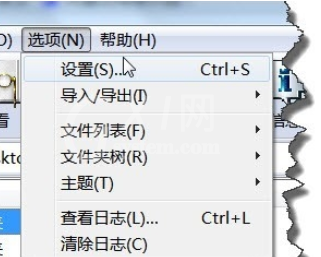
接着我们在“设置”窗口中,点击“综合”选项卡。如图所示。
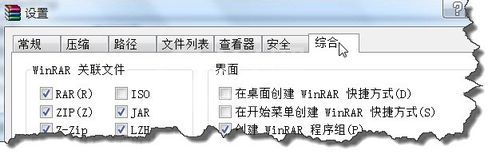
这时在“外壳整合”命令组中选择“选择有关联菜单项目”按钮。
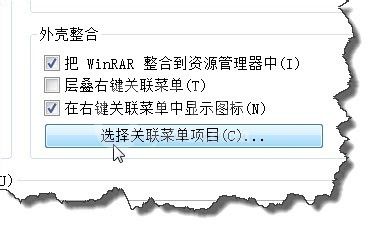
这个时候我们会看见“选择有关联菜单项目”窗口,在“选择有关联菜单项目”窗口我们首先看前面四个选项,这个四个选项都是解压时产生的。
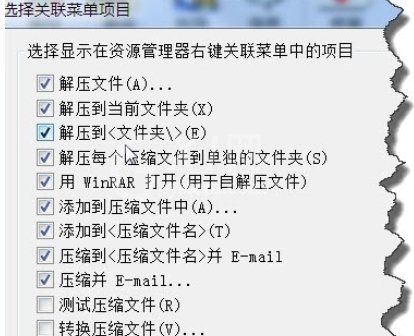
其实我们在选择一个压缩文件时就弹出这四个选项,这个四个选项都是常用选项,我个人一般都选择显示的。大家如果不喜欢一些选项,可以适当勾去。
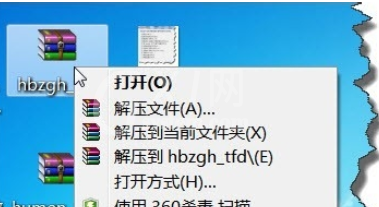
关于“用WINRAR打开”这个选项,我一般是不用的。其实是用来打开WINRAR压缩的自打开文件。
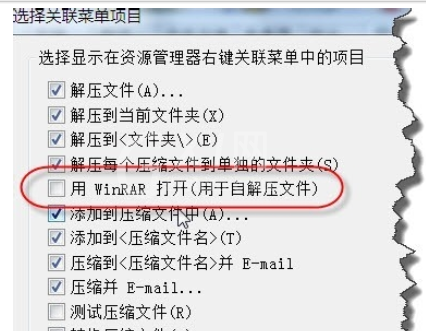
然后再看下面如图一些选项,我已经圈出来的几个选项,我一般都是删除的。
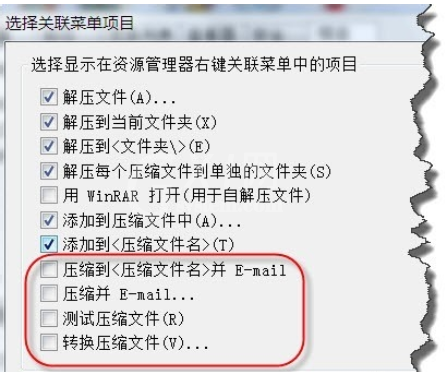
这些选项跟压缩文件有关。特别是与Email相关的选项,我们平时很少用掉,建议大家勾去。如图我们在选择一个文件夹右键菜单中会出来这些选项。
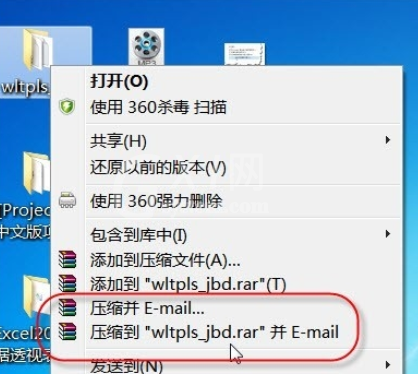
最后我们勾去这这些选项后,你会发现右击菜单会清爽的多了
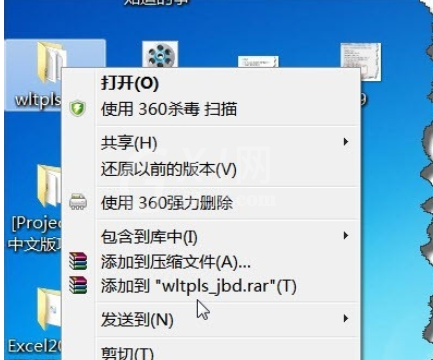
看完了上文为你们所描述的winrar安装后优化右键菜单的具体操作方法,同学们是不是都学会了呀!



























